企業向け管理画面にログインできるユーザーを新規登録します。
サブユーザーとして登録されます。
サイドメニュー「設定」≫「ユーザー情報」≫「+ユーザーを新規登録する」から行います。
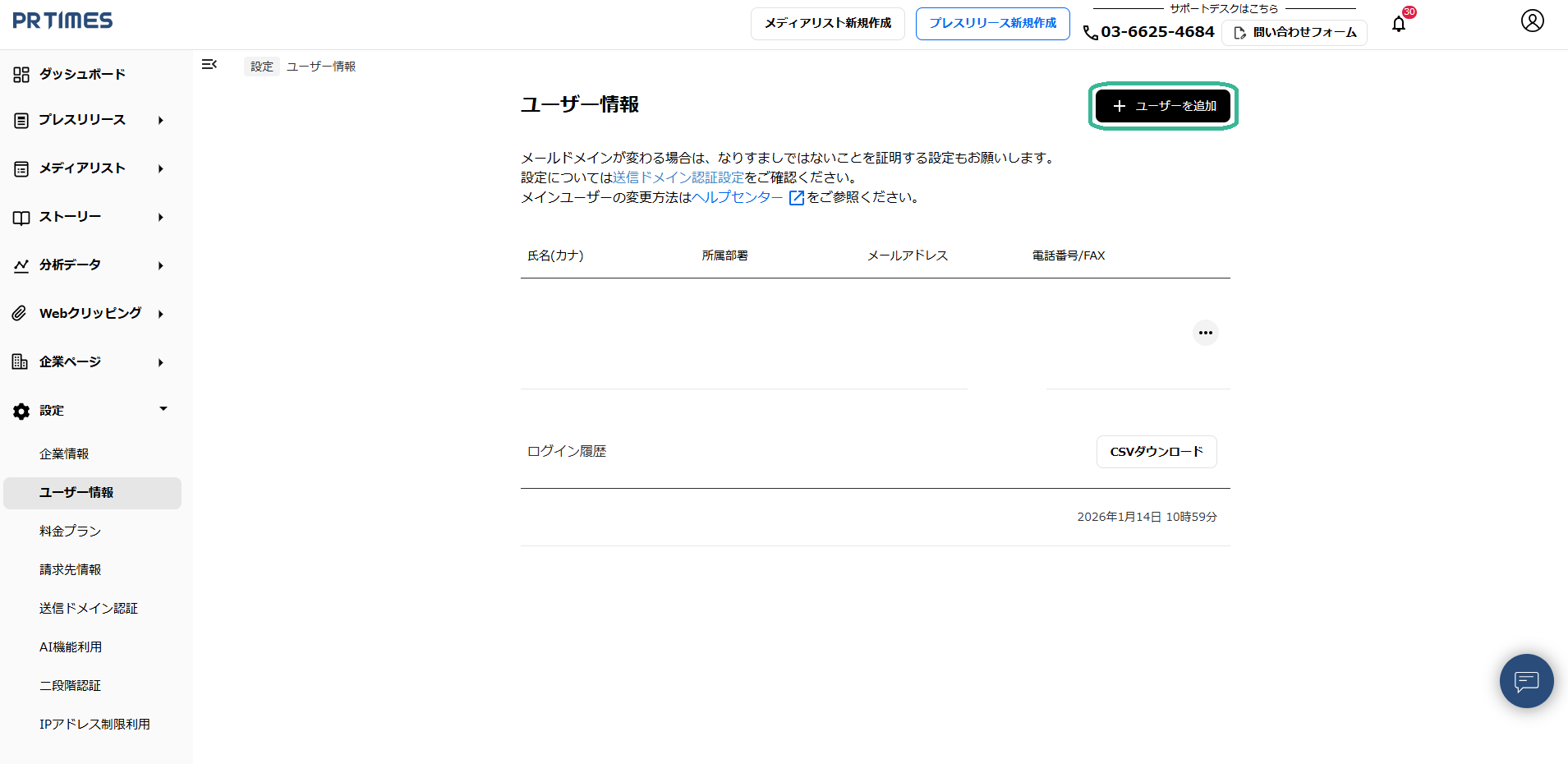
ユーザー追加後、そのユーザーのメールアドレスに配信されるメール内のURLをクリックすることで、ユーザー登録が完了します。
送信元アドレス:info@prtimes.jp
メール件名:【PR TIMES】企業ユーザー:メールアドレス確認のお願い
※他の企業アカウントや、受信側のメディアユーザー・個人ユーザーとして既にPR TIMESにご登録いただいているメールアドレスは重複して使用・登録はできません。
別のメールアドレスをご用意いただきますようお願いします。
※サブユーザーの登録数に上限はございません。
【リリース配信権限とは?】
各ユーザーが企業向け管理画面内で行うことができる操作の権限のことです。
ユーザー登録画面の下部で「有り」「無し」を選択できます。
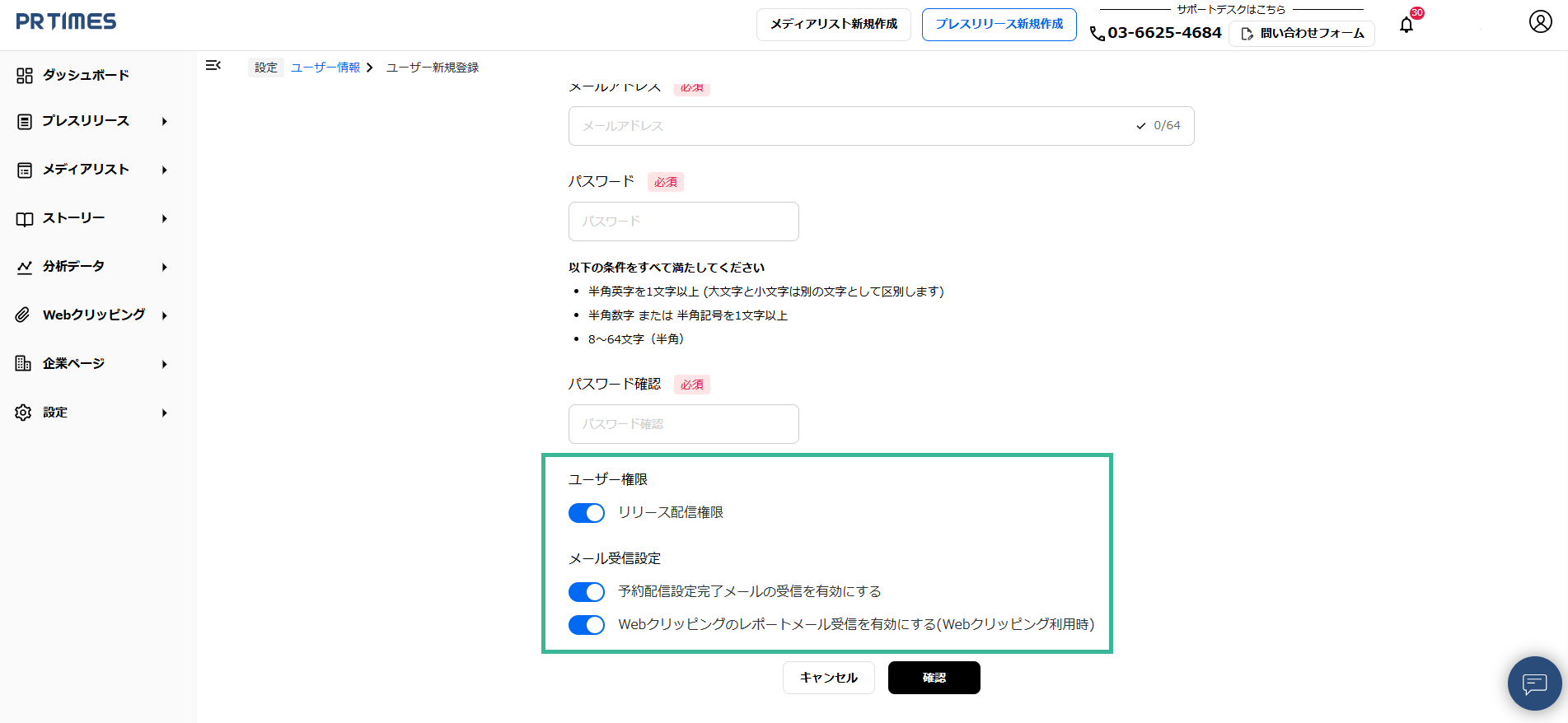
権限のあり・なしで行うことができる操作が異なります。
詳細は以下の表をご確認ください。
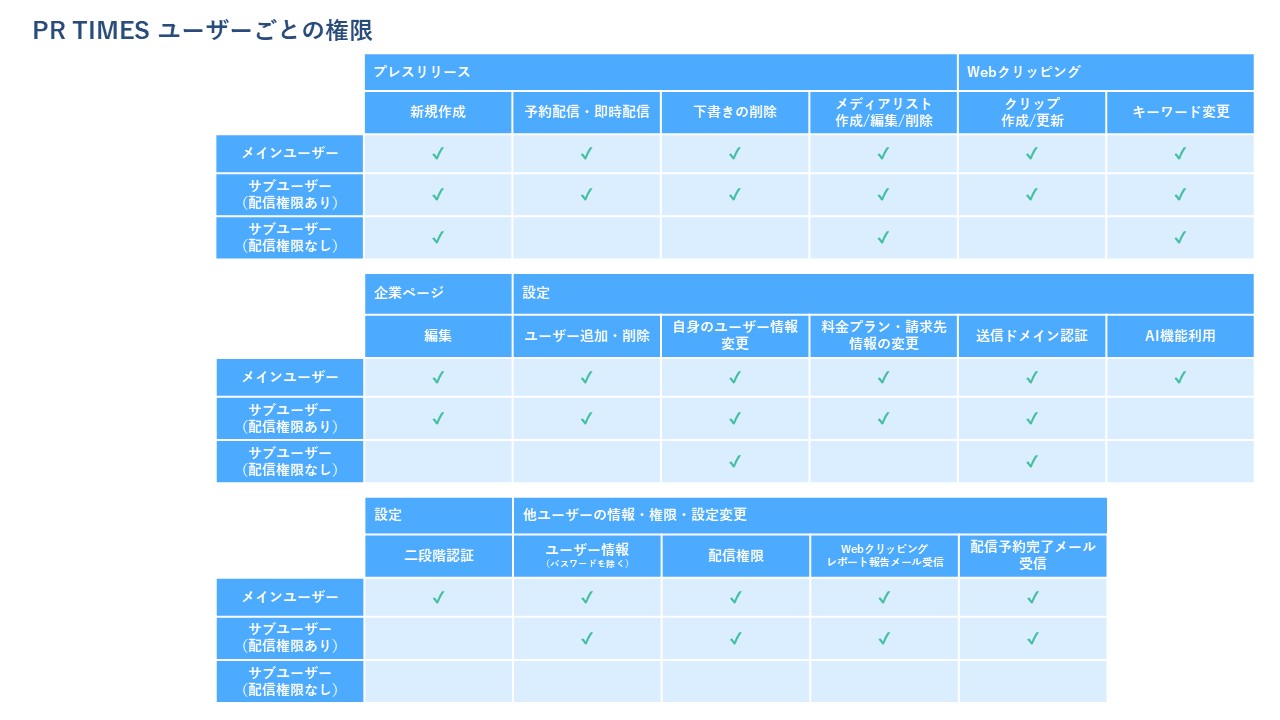
なお、各ユーザーのリリース配信権限の確認や設定変更は、メインユーザーおよび配信権限ありのユーザーにて行うことができます。
該当のユーザーへ、配信権限の設定の確認や変更をご依頼ください。
【リリース配信権限 設定確認方法】
管理画面≫設定≫ユーザー情報≫該当ユーザー情報の編集≫リリース配信権限
から設定を確認いただけます。
【参考記事】
最後までプレスリリースの配信設定を進めましたが、配信ボタンがクリックできません。(リリース配信権限について)
https://tayori.com/q/prtimes-faq/detail/250542/
Webクリッピングのレポート報告メールを受信/停止したいです
https://tayori.com/q/prtimes-faq/detail/610443/
info@prtimes.jpから来る各種自動メールの受信設定を、ユーザー毎でしたいです
https://tayori.com/q/prtimes-faq/detail/715766/
予約配信が設定完了しているか確認したいです。
https://tayori.com/q/prtimes-faq/detail/725381/
AI機能(AIアシスタント機能・校正機能)の利用ができないように設定を切り替えたいです。
https://tayori.com/q/prtimes-faq/detail/721202/
管理画面へログインする際、二段階認証が必要となるように設定を切り替えたいです。
https://tayori.com/q/prtimes-faq/detail/997945/
管理画面へログインする際、許可したIPアドレスからのアクセスのみに制限する設定に切り替えたいです。
https://tayori.com/q/prtimes-faq/detail/1018494/
【PR TIMESノウハウ】新任担当者は必読!異動・退職があったら確認・変更する事項と配信までの3STEP
https://prtimes.jp/magazine/prtimes-change-of-person-first-step/
なお、メインユーザーを変更したい場合は、以下をご参照ください。
【参考記事】
メインユーザーを変更したいです。
https://tayori.com/q/prtimes-faq/detail/245096/
